1、打开我们电脑中的IE浏览器,点击IE浏览器右上角的“设置”图标,在弹出的选项卡中点击“Internet选项”
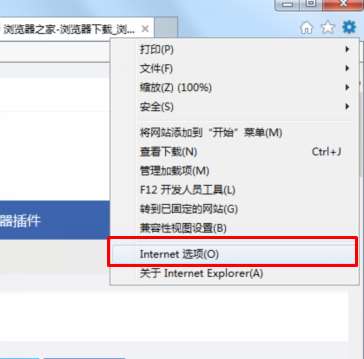
2、进入Internet选项中后我们继续点击“安全”这一栏
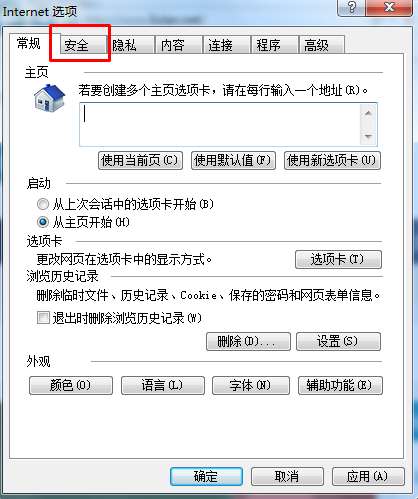
3、进入“安全”界面后我们继续点击“自定义级别”按钮进行自定义安全级别设置
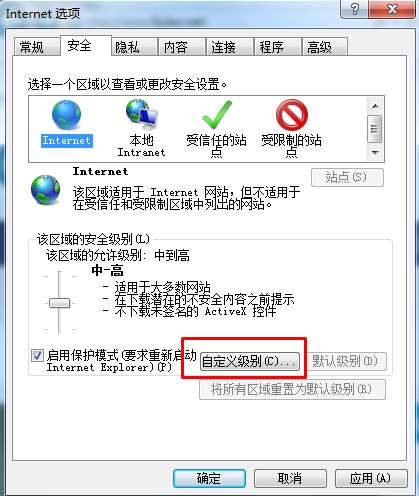
4、进入设置界面后我们往下拉,先找到“其它”一栏
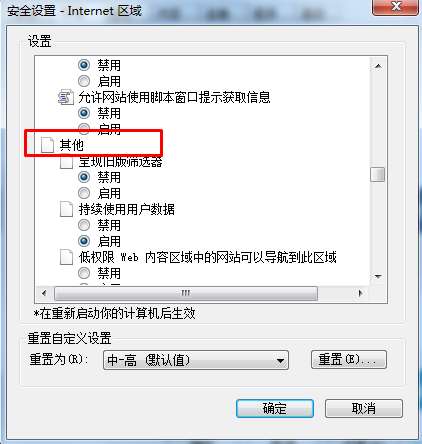
5、然后在“其它”下面找到“将文件上载到服务器包含本地目录路径”选项,将它启用即可,当然别忘了点击“确定”按钮
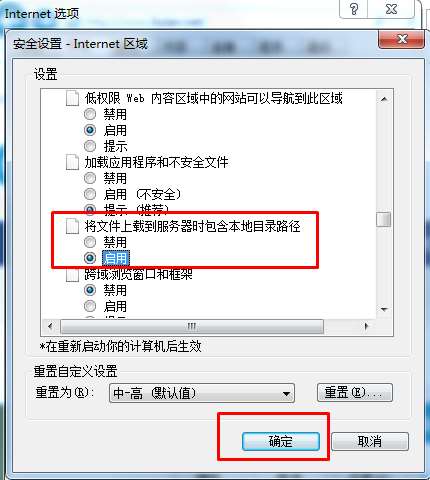
6、再次点击“确定”,保存所有的设置,再次尝试上传文件的操作,这时候就可以正常完成上传了
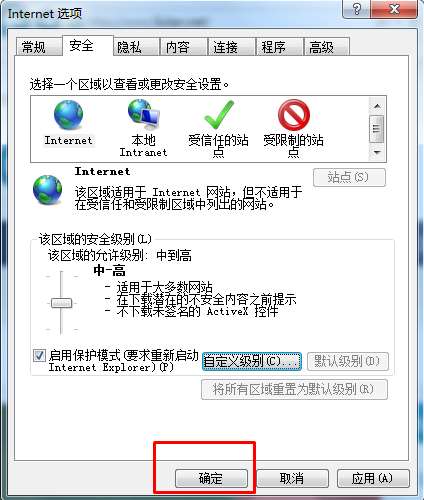
希望这篇针对IE浏览器上传不了文件的解决方法能够帮助到大家